最初の説明でせどりの簡単な流れはなんとなく理解されたでしょうか?
実際やるとなると、儲かる商品ってどうやって探したらいいのか分からないかもしれません。
今回は儲かる商品の探し方や仕入れ対象になる商品、そうではない商品の判断の仕方などを説明します。
↓↓せどりの流れが分からない方はコチラ↓↓
リサーチした商品のAmazonとの価格差を知る
せどりは仕入れをしない事には何も始まりません。
仕入れをする時に、まず気にすべき点はAmazonとの価格差を知ることです。
当たり前ですが、Amazonで売ってる価格より安く仕入れないと利益は出ませんよね?
なのでリサーチした商品が、Amazonでいくらで売ってるのかを知る必要があります。
どうやってそれを知るのか?って事ですが、店舗仕入れをする場合で説明します。
仕入れまでの手順
店舗に直接仕入れに行く時は事前に
【アマコード】 → iPhone・Androidで利用可
【せどりすと】 → iPhone用
【せどろいど】 → Android用
などのせどりアプリをスマホにインストールして商品リサーチする方法が一般的です。
このアプリなんですが、簡単に説明すると
商品のバーコードを読み込んでその場でAmazonの価格が分かる
その商品がどれだけ売れているのかが分かる
いくらで仕入れたら利益が出るのか損益分岐点が分かる
つまり店舗まで仕入れに行ったら、あらゆる商品のバーコードを読み込んでみて
Amazonと価格差があって、売れている商品を見つけたら仕入れればOKです
店舗仕入の手順としてはこんな感じでしょうか。
アプリは基本的にどれも無料で使えるのですが、
一つの画面で見れる情報量が多いので僕はアマコードを推奨します。
アマコードの使い方
まずはこのアプリをスマホにインストールしましょう。
こんなアイコンで表示されます。
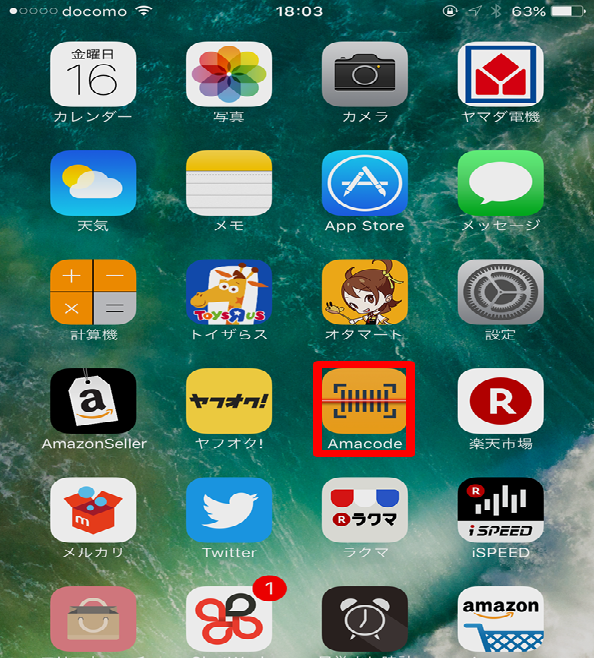
アプリを開くと画面はこんな感じです。
最初に【設定】をタッチして自分用に設定をして下さい。項目は少ないので1~2分ぐらいで終わりますよ。
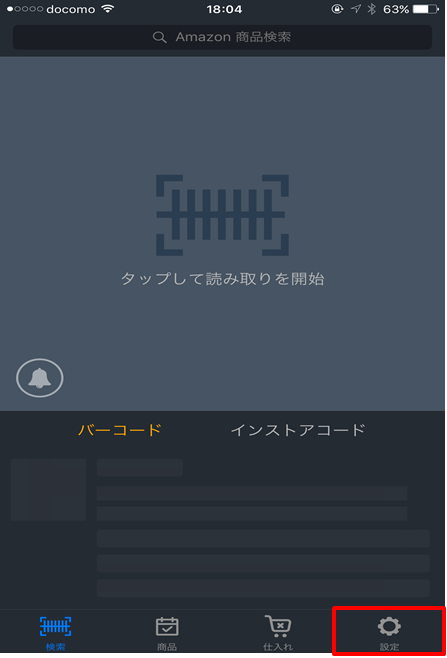
スキャンも簡単で【バーコード】を選んで
【タップして読み取りを開始】画面をタッチするとカメラ部分でバーコードを読み込みます。

例えばこの商品を読み込んでみます。


商品のバーコードに画面を合わせて読み込みます。
読み込みが終わるとこのように商品情報が表示されます。
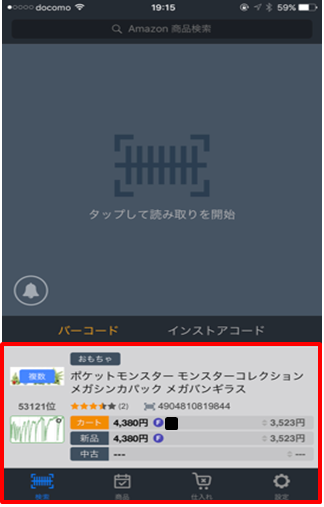
見てみると
【カート】
【新品】
【中古】
って表示が出てますが、それぞれ今のAmazonの価格が表示されます。
中古に関しては最安値が表示されます。
新品の場合はカートの価格を見て参考にしましょう。
中古の場合はそれぞれコンディションが違うので、Amazonのページまで行って相場の確認をした方がいいです。
出てきた商品の画面にタッチすると下のような表示になるのでそれぞれタッチするとのページに飛びます。
僕はAmazonとモノレート以外はほとんど使わないですね。
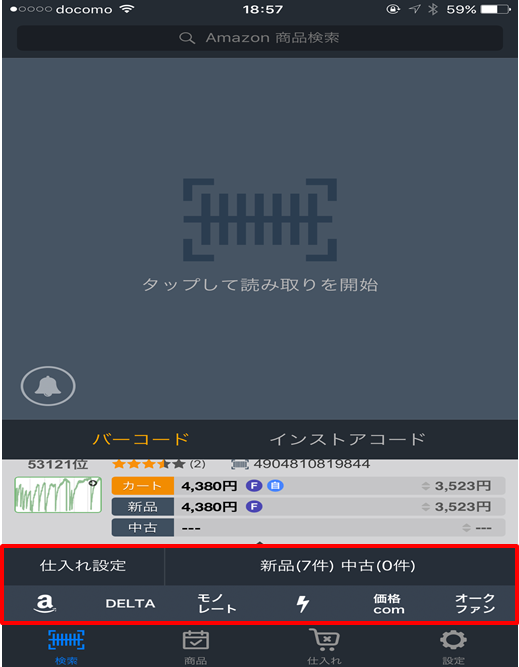
で、次に下の赤枠の所を見て欲しいんですがこれが損益分岐点です。
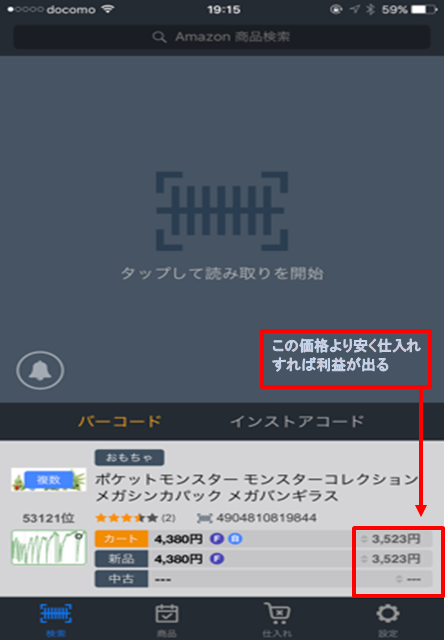
ここは販売手数料とFBA手数料を計算された金額が表示されてるので赤枠の部分の金額より安い商品を仕入れると利益が出る
という事が分かります。
ただし出品者が1人しかいなくて高額で出品されている場合もありますので、
怪しいと思ったらモノレートを見てその金額で売れた形跡があるのかを確認しましょう。
そういったケースは割とありますんでww
自己発送で計算したい場合は【仕入れ設定】から設定ができますのでそちらを利用して下さい。
それと、アマコードの特長なんですが下の画像を見てもらうと分かりますが
アマゾンプライストラッカーのデータも表示されます。
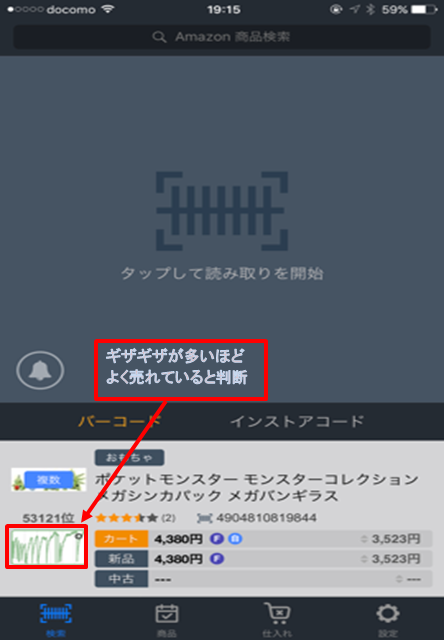
これはモノレートと同様で商品が売れた時に、波形の線が下に下がるようになってます。
つまりよく売れている消費ほどギザギザな波形になるわけです。
全く売れてない商品はここで判断できるのでそういった商品はスルーできますね。
かなり使えるのでここも見ながらリサーチしていきましょう。
まとめ
このように店舗仕入れでは、直接商品をたくさんスキャンして利益の出る商品を探して
仕入れるというのが基本的な作業になります。僕もせどりを始めた頃はひたすらリサーチしまくってましたよ。
ちなみに自宅でも事前に商品リサーチができますのでよかったらこちらもご覧下さい。
↓↓自宅でできる商品リサーチはコチラ↓↓
店舗仕入れの基本的な手順は
せどりアプリをインストールする
店舗に行って商品をスキャンする
利益の出る商品を見つけたらモノレートで売れ行きを確認する
売れた形跡がれば仕入れる
といった流れになります。
最初は知識ゼロでもやっていくうちに商品知識もついてきます。
そうなるとスキャンしなくても仕入れができるようになるのでかなり楽になりますよ。
誰でも最初はゼロスタートです。頑張りましょうね。




















コメントを残す